Ekvalizér pro fotku

Článek je starý více než 5 let. Informace v něm mohou být zastaralé.
![]()
Pracujeme na jeho aktualizaci. Zatím si můžete přečíst nějaké novější.
Ekvalizér ve většině z nás asociuje hudební produkci a nastavení ideálního zvuku, teoreticky však můžeme pojem ekvalizace použít i v jiných souvislostech. A jak souvisí ekvalizér se Zoner Photo Studiem 14?
Propojení je velmi jednoduché, ekvalizér je totiž jedním ze zásuvných modulů (pluginů), které můžete používat v programu Zoner Photo Studio 14 a dosáhnout tak velmi zajímavých efektů. Úkolem tohoto pluginu je najít optimální křivku jasů pro konkrétní fotografii.
Zásuvné moduly jsou ve většině případů orientovány monotematicky, některé se specializují na úpravu barev, jiné na převod do odstínů šedé apod. Valná část pak neumí pracovat samostatně (najdou se i výjimky), ale pouze jako doplněk nějakého grafického programu.
Zoner Photo Studio 14 podporuje celou řadu zásuvných modulů, jejich počet je však omezený a ačkoliv je kompatibilita se zásuvnými moduly stále vylepšována, je nutné funkčnost pluginu v programu vyzkoušet. Dnes popisovaný modul ekvalizér je otestovaným a funkčním rozšířením.
Instalace pluginu
Přidání zásuvného modulu do programu je velmi snadné. Plugin si stáhněte, rozbalte archiv a složku se souborem equalizer.8bf umístěte na vámi vybrané místo – v mém případě je to plocha počítače. Aby byla instalace pluginu možná, je třeba pracovat se Zoner Photo Studiem ve verzi Professional, jestliže ji nemáte, stáhněte si nové Zoner Photo Studio 14, které je dostupné i ve zkušební verzi.
Určení složky, kde se zásuvné moduly nacházejí je možné dvěma způsoby. Ve správci zvolte Nastavení |Možnosti | Zásuvné moduly (Ctrl+M) anebo v editoru vyberte Efekty | Zásuvné moduly | Nastavení. V obou případech vyvoláte shodné dialogové okno. V něm pak zvolíte složku, z níž bude program volat zásuvné moduly, pomocí tlačítka Přidat můžete přidávat další adresáře s pluginy.
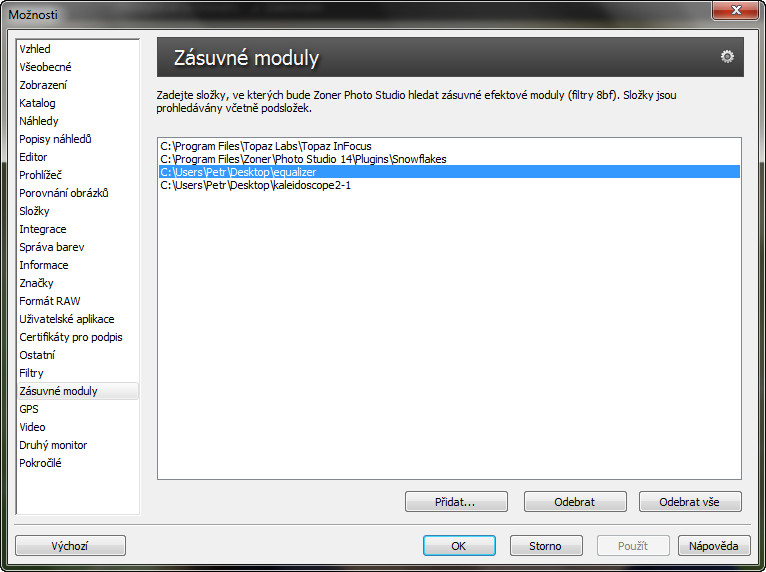
Funkčnost modulu je stoprocentně zajištěna po restartu Zoner Photo Studia, kdy jej najdete v editoru v menu Efekty. Otevřete-li fotografii a poté spustíte zásuvný modul z menu, zobrazí se malé pracovní okno, kde nastavujete parametry úpravy.
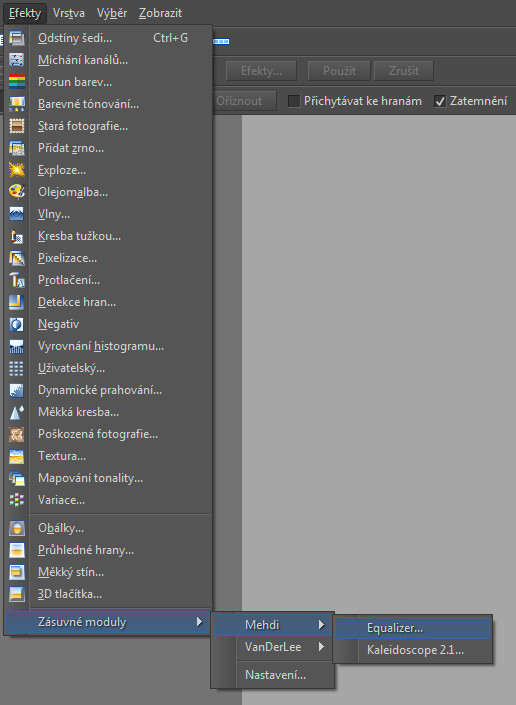
Práce s ekvalizérem
V nabídce pluginu najdete tři základní metody úpravy fotky – úprava kontrastu, úrovní anebo světlosti. V případě úpravy úrovní pracuje plugin s jednotlivými kanály RGB a výsledkem je velmi kontrastní snímek. Při práci s kontrastem je použita stejná křivka u všech tří barevných kanálů a při práci se světlostí je zachován odstín a sytost, zatímco plugin pracuje s křivkou u jednoho z barevných kanálů.
Pod volbou metody úpravy najdete zatržítko pro zobrazení křivky, pokud na obrázek klepnete myší, zobrazí se původní neupravená verze. Chycením a táhnutím pak můžete měnit zobrazený výřez snímku při jeho zvětšení.
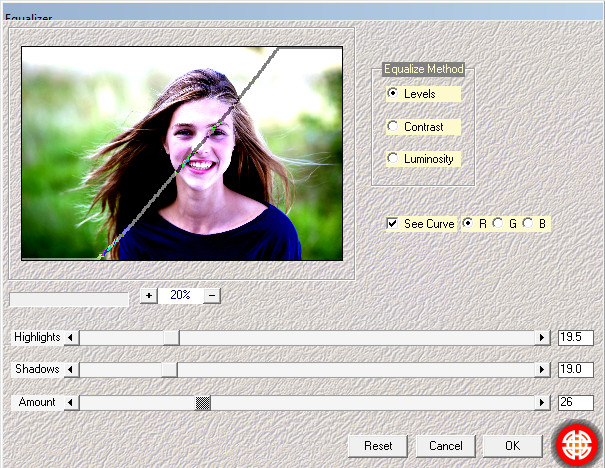
Trojice posuvníků ve spodní části slouží k doladění celkového podání snímku. První dva využijete pro nastavení intenzity světel a stínů. Parametr Amount slouží k ovlivnění tvaru křivky a tím i obrazu. Nulová hodnota znamená přímou lineární křivku, zatímco na opačném konci je křivka mírně prohnutá a obraz je obvykle tmavší a saturovanější.


Zatím zde není žádný komentář.